Alcatel Pixi 4 6 хард ресет: как снять графический ключ
Всем привет! Сегодня я получил смартфон Alcatel Pixi 4 6 от своей хорошей подруги с просьбой снять графический ключ. Как часто бывает, пользователь устанавливает новый графический ключ, но через некоторое время забывает его.
Решением данной проблемы является Alcatel Pixi 4 6 хард ресет, hard reset или сброс настроек, кому как больше нравится. Хард ресет позволяет восстановить заводские настройки, тем самым снять графический ключ, удалить вирус, исправить программные ошибки и прочее.
Перед тем как мы начнем, вам следует знать, что Alcatel Pixi 4 6 сброс настроек очищает внутреннюю память смартфона. Обязательно создайте резервную копию данных.
Также следует выйти из своего аккаунта Google, чтобы потом не искать способы, как обойти подтверждение учетной записи Google.
Давайте начнем!
Alcatel Pixi 4 6 hard reset
- Как обычно, мы начинаем с полного выключения смартфона.
- Затем находим клавишу питания и громкости вверх на правой стороне. Зажимаем обе клавиши одновременно, и ждем пока появится меню из трех вариантов.

- В этом меню выбираем «Recovery».
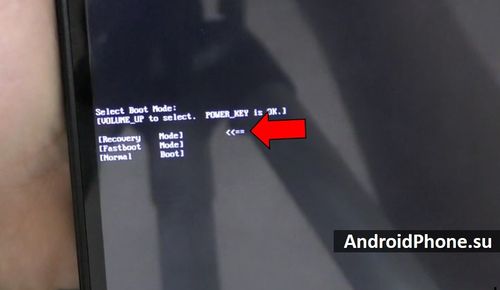
- Таким образом, мы переходим в специальное меню восстановления, которое доступно на каждом Android устройстве. Кстати, этот метод подходит для большинства телефонов Alcatel, поэтому если у вас не Alcatel Pixi 4 6, вы все равно можете попробовать сделать хард ресет.
- В появившемся меню выбираем «Wipe data/factory reset».
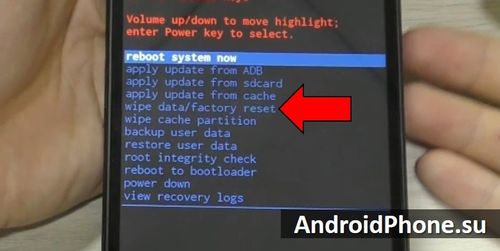
- После этого подтверждаем начало операции «Yes – delete all user data».
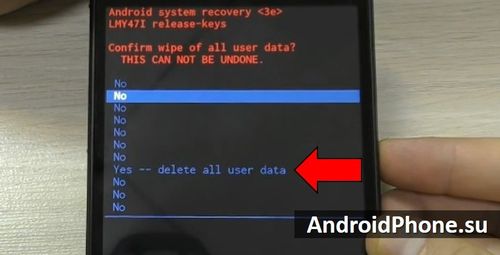
- Ждем несколько секунд до завершения очистки памяти телефона.
- Теперь выбираем «Reboot system now», чтобы выйти из режима Recovery.
Поздравляю! Alcatel Pixi 4 6 хард ресет завершен. Это было просто, согласны? Если у вас остались вопросы, напишите в комментариях ниже. Мы постараемся помочь вам сделать сброс настроек Alcatel Pixi 4 6.
Уважемый читатель! Если вдруг описанный в статье метод Вам не помог — помогите, пожалуйста, остальным — напишите как Вы справились с проблемой или задайте вопрос. Кстати, ответ на Ваш вопрос, возможно, уже есть в комментариях.
Пожалуйста, не оставайтесь равнодушными — поделитесь с людьми полезной информацией. Если знаете ответ на имеющийся вопрос — напишите, пожалуйста, кому-то информация очень пригодится. Заранее спасибо!
Посмотрите на эти материалы:
Понравилась статья? Поделитесь с друзьями в социальных сетях!


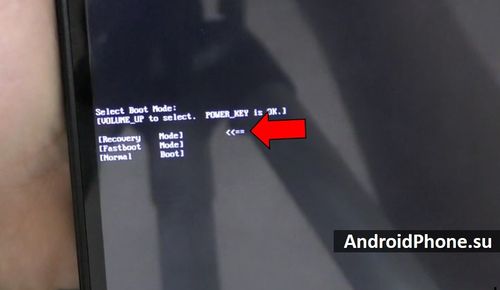
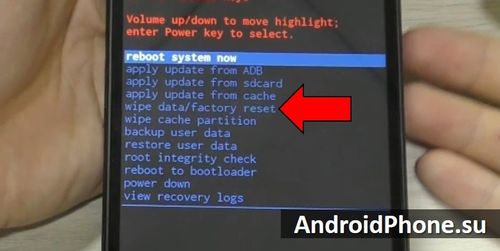
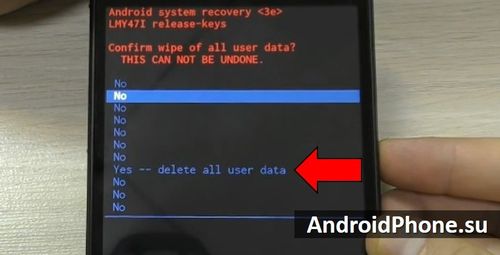




Спасибо тебе за инструкцию